OpenLiteSpeed はオープンソースのウェブサーバーです 商用LiteSpeedWebサーバーのオープンソースバージョンであるLiteSpeedTechnologiesによって開発されました。
OpenLiteSpeedは高性能のHTTPサーバーであり、非常に少ないリソース消費で数百、数千の同時接続を処理できます。
OpenLiteSpeedはLinuxで利用できます 、OS X、Solaris、およびFreeBSD。 SPDY / 3.1の両方をサポートします およびHTTP/ 2 ネットワークプロトコル。
OpenLiteSpeedの機能
- 高性能のイベント駆動型アーキテクチャ。
- 軽量で最小限のCPUとメモリの使用量。
- Apache互換の書き換えルール。
- WebAdminGUI。
- 利用可能なモジュールによる拡張。
- 仮想ホストの作成が可能になります。
- ページキャッシュ用のWebプロキシを使用して出荷します。
- PHPのいくつかの異なるバージョンをサポートしています。
- Webサーバーのリアルタイム統計
OpenLitespeedリポジトリのセットアップ
OpenLiteSpeedはCentOS7では使用できません ソフトウェアリポジトリなので、 OpenLiteSpeedを追加する必要があります リポジトリ。
次のコマンドを使用して、OpenLiteSpeedリポジトリを追加します。
rpm -ivh http://rpms.litespeedtech.com/centos/litespeed-repo-1.1-1.el7.noarch.rpm
出力:
Retrieving http://rpms.litespeedtech.com/centos/litespeed-repo-1.1-1.el7.noarch.rpm Preparing... ################################# [100%] Updating / installing... 1:litespeed-repo-1.1-1.el7.centos ################################# [100%]
CentOS 7にopenLiteSpeedをインストールします:
次に、YUMコマンドを使用してOpenLiteSpeed 1.4.26(chck)をインストールします。
yum -y install openlitespeed
次のコマンドを実行して、OpenLiteSpeedとそのモジュールのバージョンを確認します。
/usr/local/lsws/bin/lshttpd -v
出力:
LiteSpeed/1.4.26 Open
module versions:
modpagespeed 1.4.24-1.11.33.3
cache 1.54
modinspector 1.1
uploadprogress 1.1 OpenLiteSpeedの制御
OpenLiteSpeedを開始するには、次を実行します:
/usr/local/lsws/bin/lswsctrl start
OpenLiteSpeedを停止するには、次のコマンドを実行します:
/usr/local/lsws/bin/lswsctrl stop
OpenLiteSpeedを再起動するには、次のコマンドを実行します:
/usr/local/lsws/bin/lswsctrl restart
OpenLiteSpeedの実行ステータスを確認するには、次を実行します。
/usr/local/lsws/bin/lswsctrl status
出力
litespeed is running with PID 3396.
デフォルトでは、OpenLiteSpeedはポート8088でリッスンします 。したがって、ポート8088を許可するファイアウォールルールを追加する必要があります。 Webサーバーにアクセスするため。
firewall-cmd --zone=public --permanent --add-port=8088/tcp firewall-cmd --reload
ポート番号8088のURLを入力します OpenLiteSpeedにアクセスできるかどうかを確認してください。
http:// localhost:8088または
http:// your-ip-addr-ess:8088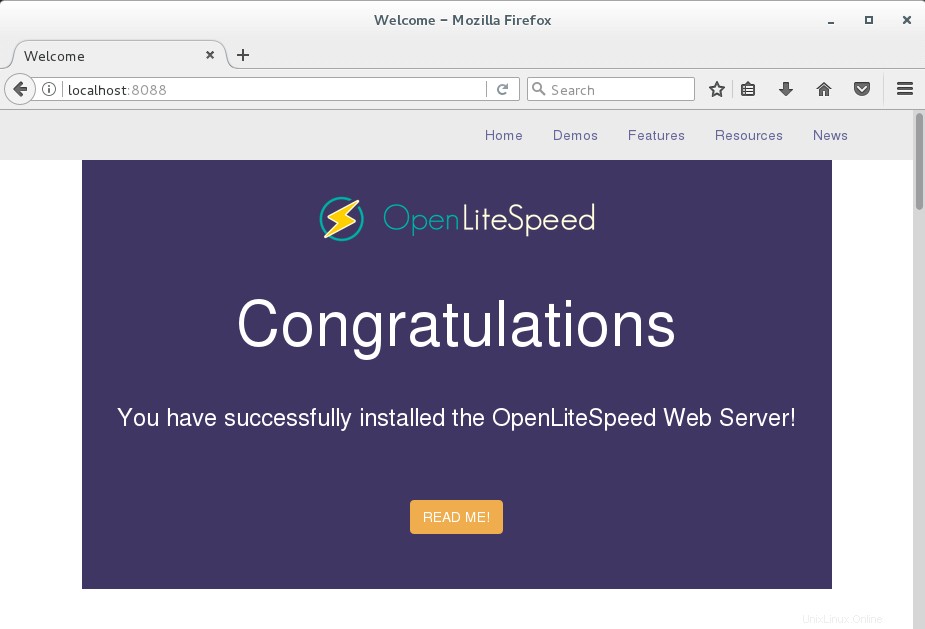
上記のページは、OpenLiteSpeedが正しく実行されていることを確認しています
MariaDBサーバーのインストール
YUMを使用してMariaDBサーバーをインストールします コマンド。
yum -y install mariadb mariadb-server
MariaDBサーバーを起動します。
systemctl start mariadb
起動するたびにMariaDBサービスを開始するように設定します。
systemctl enable mariadb
次に、mysql_secure_installationを使用してMariaDBサーバーを安全にします コマンド。
PHPのインストール
OpenLiteSpeedの機能で述べたように、さまざまなバージョンのPHPインストールをサポートしているため、PHPv5.6とV7.0の両方でOpenLiteSpeedを構成します。 PHPの依存パッケージを取得するためのEPELリポジトリを追加します。
rpm -ivh https://dl.fedoraproject.org/pub/epel/epel-release-latest-7.noarch.rpmOpenLiteSpeedを構成するには、PHPバージョンのいずれかを選択します。
PHP 5.6をサポートするOpenLiteSpeed:
yum install -y lsphp56 lsphp56-common lsphp56-mysql lsphp56-gd lsphp56-process lsphp56-mbstring lsphp56-xml lsphp56-mcrypt lsphp56-pdo lsphp56-imap lsphp56-soap lsphp56-bcmath
PHP 7.0をサポートするOpenLiteSpeed:
yum install lsphp70 lsphp70-common lsphp70-mysqlnd lsphp70-gd lsphp70-process lsphp70-mbstring lsphp70-xml lsphp70-mcrypt lsphp70-pdo lsphp70-imap lsphp70-soap lsphp70-bcmath
OpenLiteSpeedの構成
このセクションでは、PHP5.6とPHP7.0の両方を使用してOpenLiteSpeedをセットアップします。また、標準のHTPPポート80とWebAdminコンソールを介してリッスンするようにOpenLiteSpeedを構成します 。
デフォルトでは、WebAdminコンソール ポート7080でリッスン およびtOpenLiteSpeedのデフォルトアカウントはです。
ユーザー名:管理者
パスワード: 123456
セキュリティ上の理由から、デフォルトのパスワードを変更することをお勧めします 。 OpenLigtSpeed管理コンソールのパスワードを変更するには、次のコマンドを実行します。
/usr/local/lsws/admin/misc/admpass.sh
出力:
Please specify the user name of administrator. This is the user name required to login the administration Web interface. User name [admin]: admin Please specify the administrator's password. This is the password required to login the administration Web interface. Password: Enter Password Retype password: Re Enter Password Administrator's username/password is updated successfully!
ファイアウォール
ポート7080および80がWebAdminコンソールおよびWebサーバーにアクセスできるようにファイアウォールルールを更新します。
firewall-cmd --zone=public --permanent --add-port=7080/tcp firewall-cmd --zone=public --permanent --add-port=80/tcp firewall-cmd --reload
WebAdminコンソールにアクセス
Webブラウザーを開き、次のURLにアクセスします。
http:// localhost:7080または
http:// your-ip-add-ress:7080数ステップ前に設定した管理者アカウントとパスワードでログインします。
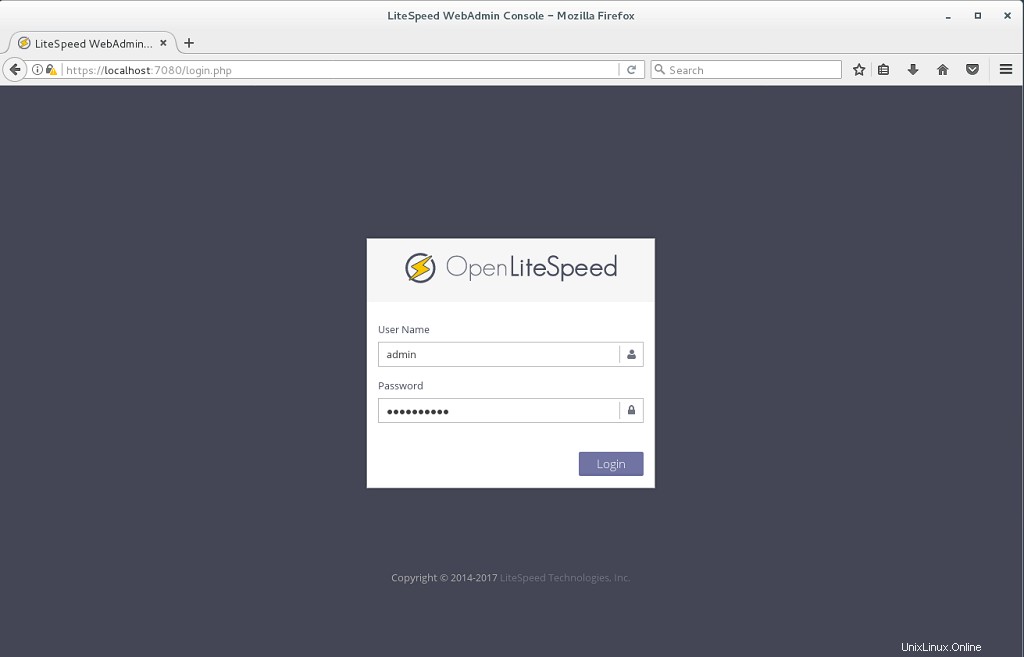
ダッシュボード:
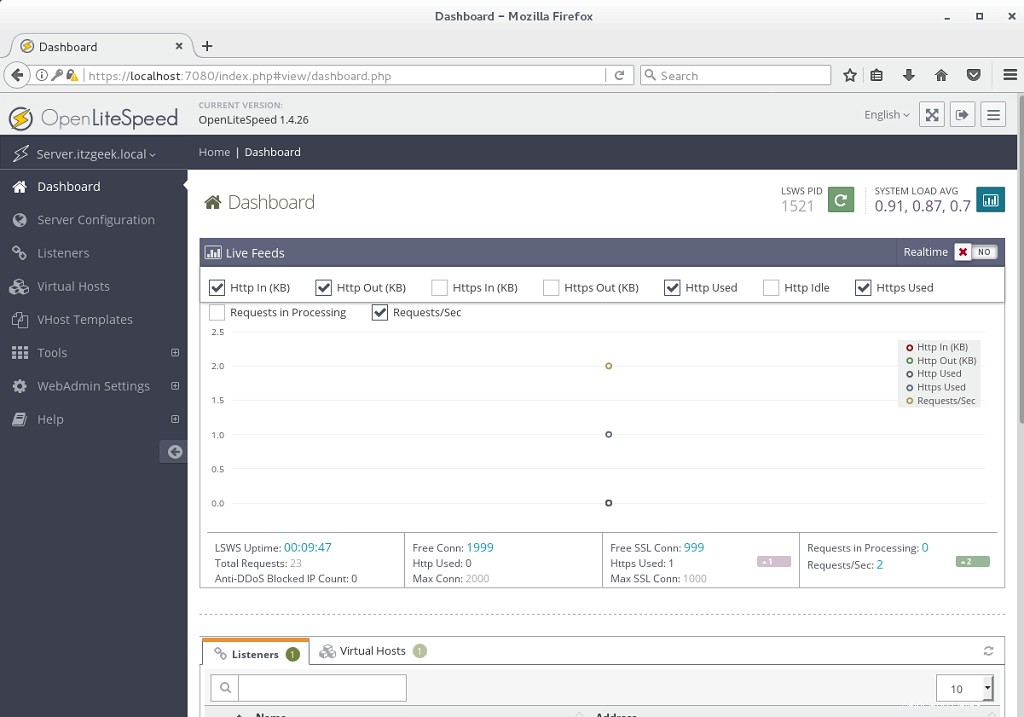
PHP 5.6でOpenLiteSpeedを構成する:
OpenLiteSpeedはデフォルトでPHP5.6を使用しているため、構成を変更する必要はありません。
PHP 7.0でOpenLiteSpeedを構成する:
前に述べたように、OpenLiteSpeedはPHP5.6を使用します。 OpenLiteSpeedでPHP7.0を使用するには、次の手順に従います。
サーバーにはすでにPHP7.0があります。したがって、「サーバー構成」に移動します 」–>「外部アプリ 」–>「追加 「。
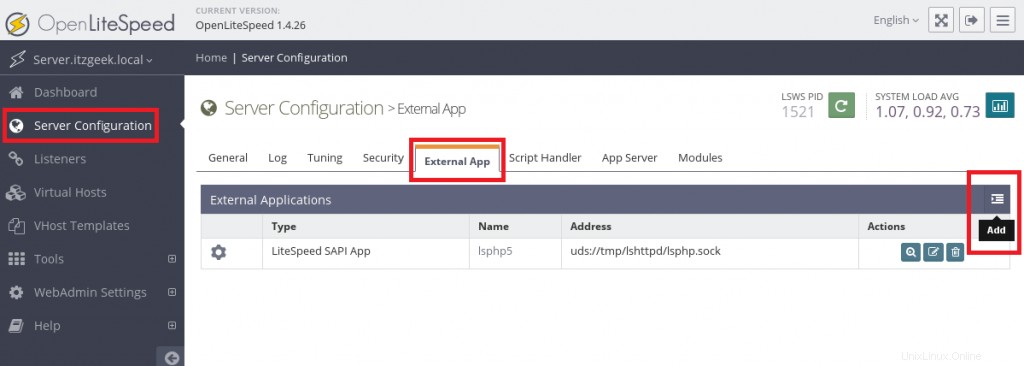
「LiteSpeedSAPIアプリ」を選択します 」をクリックし、[次へ]をクリックします
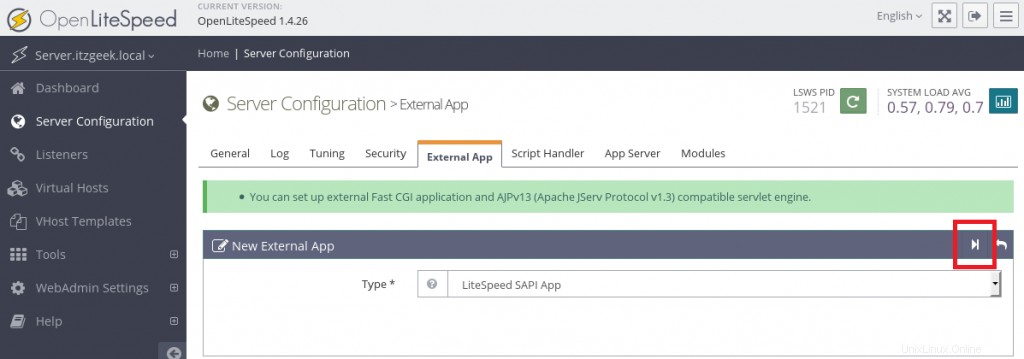
以下の構成を追加します
Name: lsphp7 Address: uds://tmp/lshttpd/lsphp.sock Max Connections : 35 Environment: PHP_LSAPI_MAX_REQUESTS=500 PHP_LSAPI_CHILDREN=35 Initial Request Timeout (secs) : 60 Retry Timeout (secs): 0 Persistent Connection: Yes Response Buffering: No Auto Start : Yes Command: /usr/local/lsws/lsphp70/bin/lsphp Back Log: 100 Instances: 1 Memory Soft Limit (bytes): 2047M Memory Hard Limit (bytes): 2047M Process Soft Limit: 400 Process Hard Limit: 500
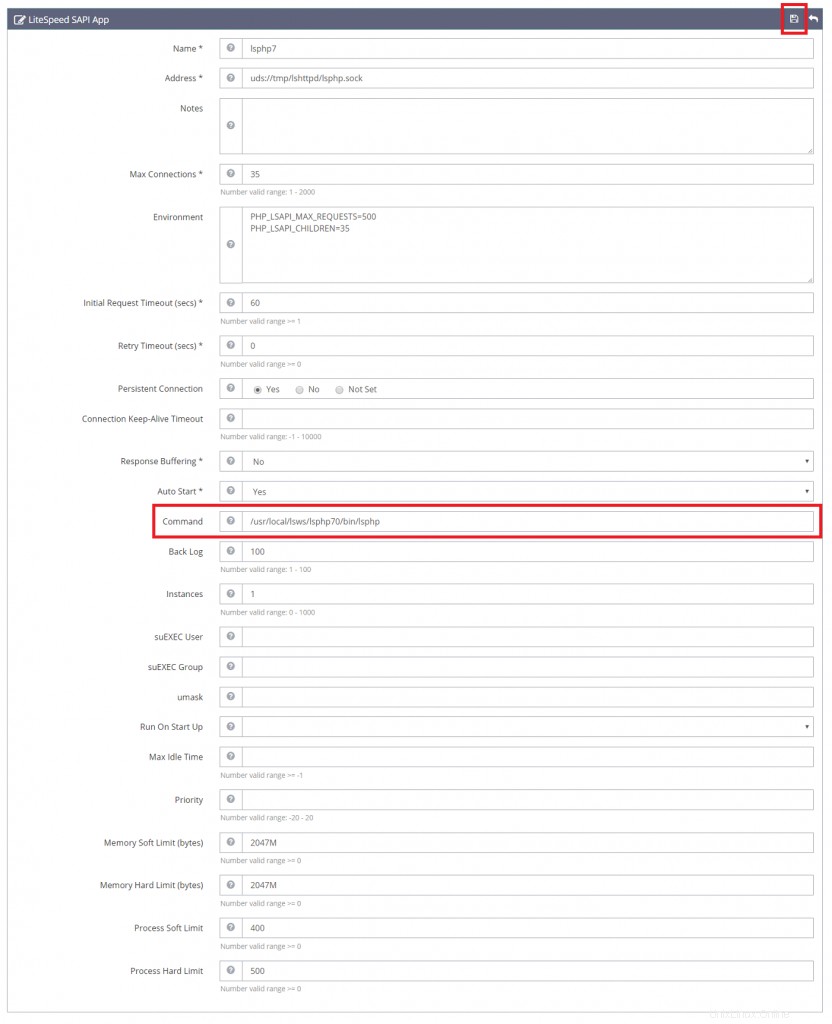
[保存]ボタンをクリックして、構成を保存します。
PHP 7.0を使用するように、デフォルトのスクリプトハンドラーを変更します。これを行うには、「サーバー構成」に移動します 」–>「スクリプトハンドラー 」–> lsphp5を編集します 。
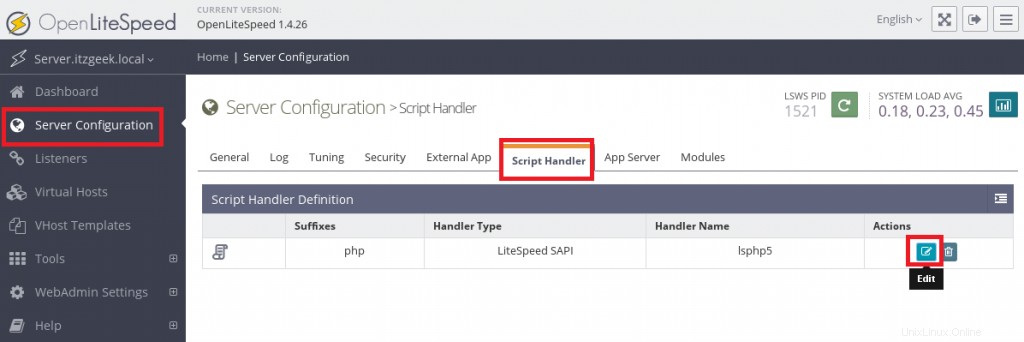
次の構成で更新します。
Suffixes: php Handler Type: liteSpeed SAPI Handler Name: lsphp7
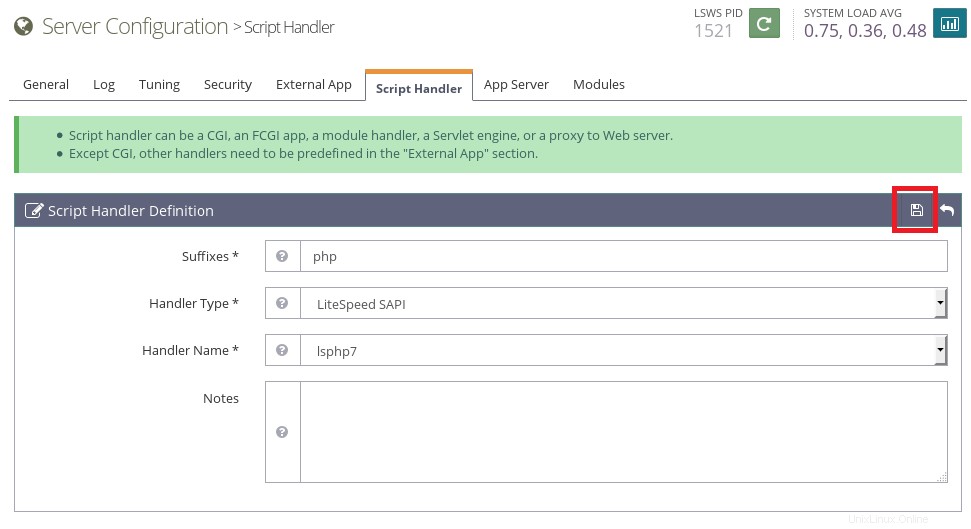
保存アイコンをクリックします。
ポート80を使用するようにOpenLiteSpeedを構成します:
「リスナー」に移動します 」をクリックし、「ズームアイコン」をクリックします デフォルトの」 構成を表示するリスナー。
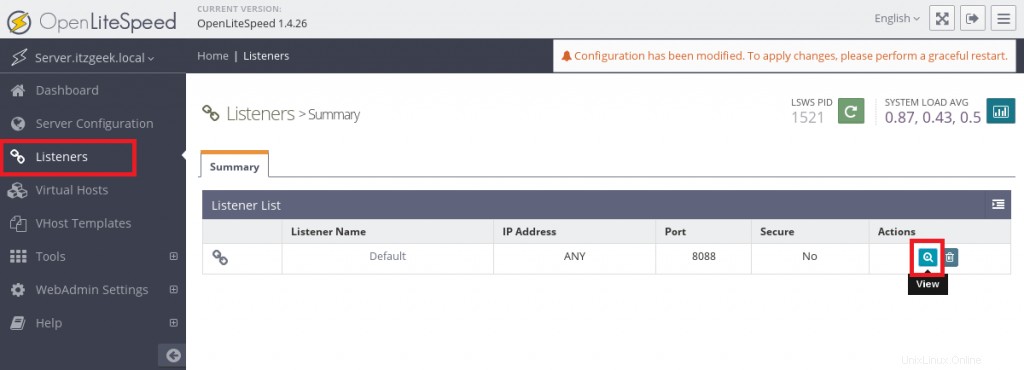
リスナーを編集します。
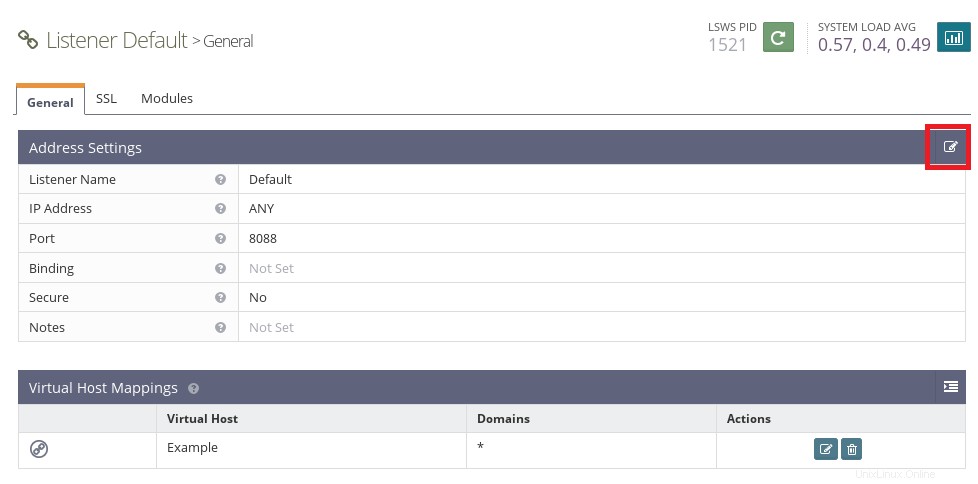
次の情報で更新してください。
IP Address: ANY Port : 80
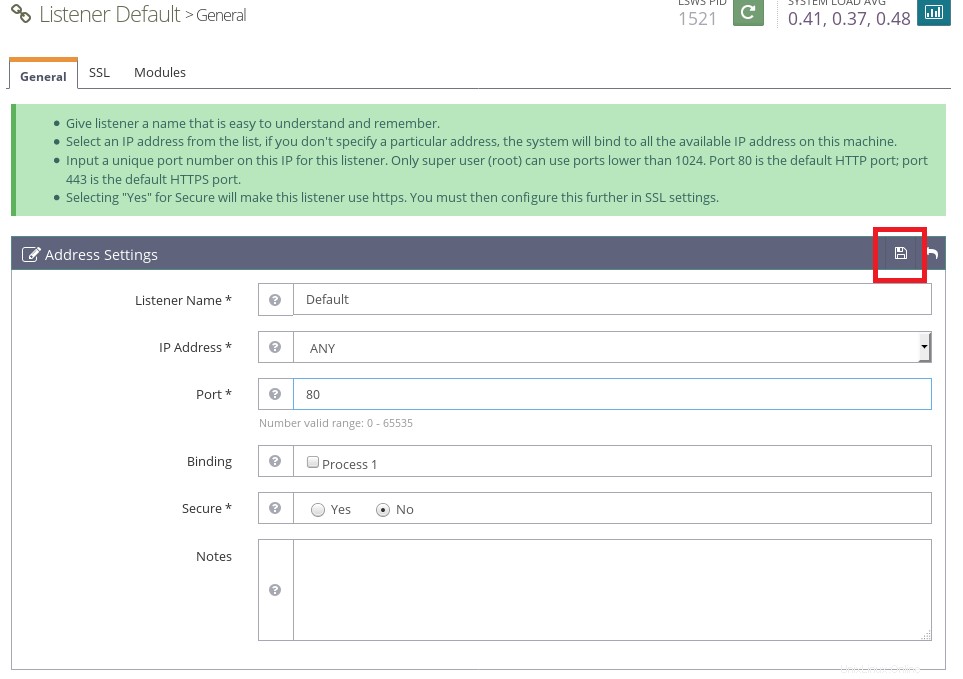
保存アイコンをクリックします。
最後に、再起動 OpenLiteSpeedサーバー。
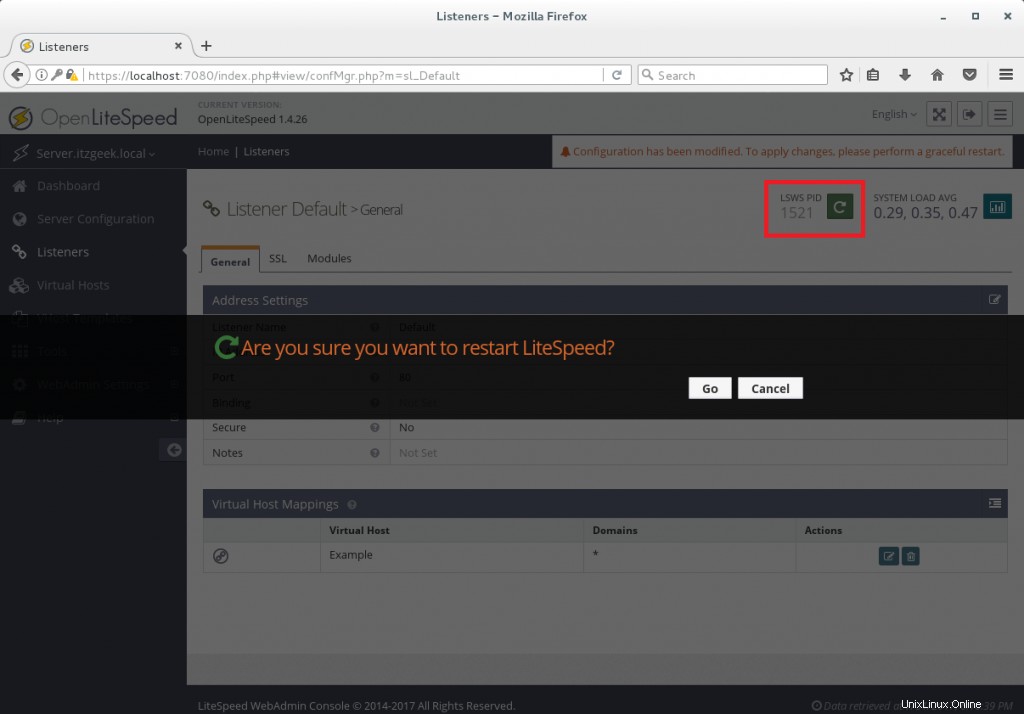
OpenLiteSpeedサーバーを確認します:
ポート番号なしでURLを入力して、OpenLiteSpeedにアクセスできるかどうかを確認してください。
http:// localhost /または
http:// your-ip-addr-ess /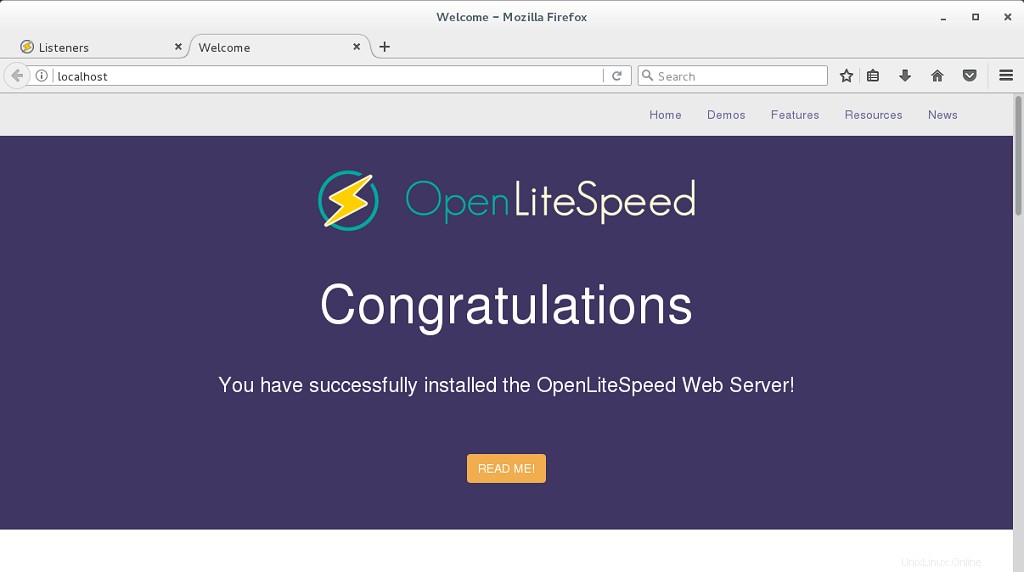
上記のページは、OpenLiteSpeedが標準のHTTPポート80でリッスンしていることを確認しています。
OpenLiteSpeedでのPHPのサポートを確認する
お気に入りのWebブラウザを使用して次のURLにアクセスしてください。
http://localhost/phpinfo.phpまたは
http://your-ip-addr-ess/phpinfo.php以下のような出力が表示されます。
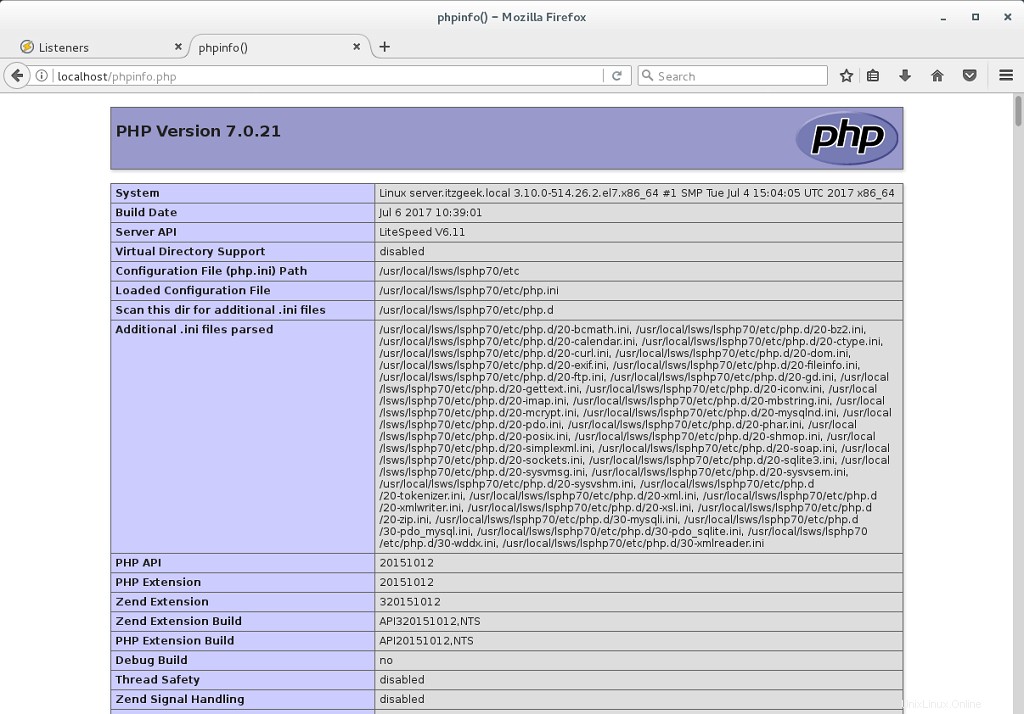
さらに下にスクロールして、PHPで有効になっているモジュールを確認します。
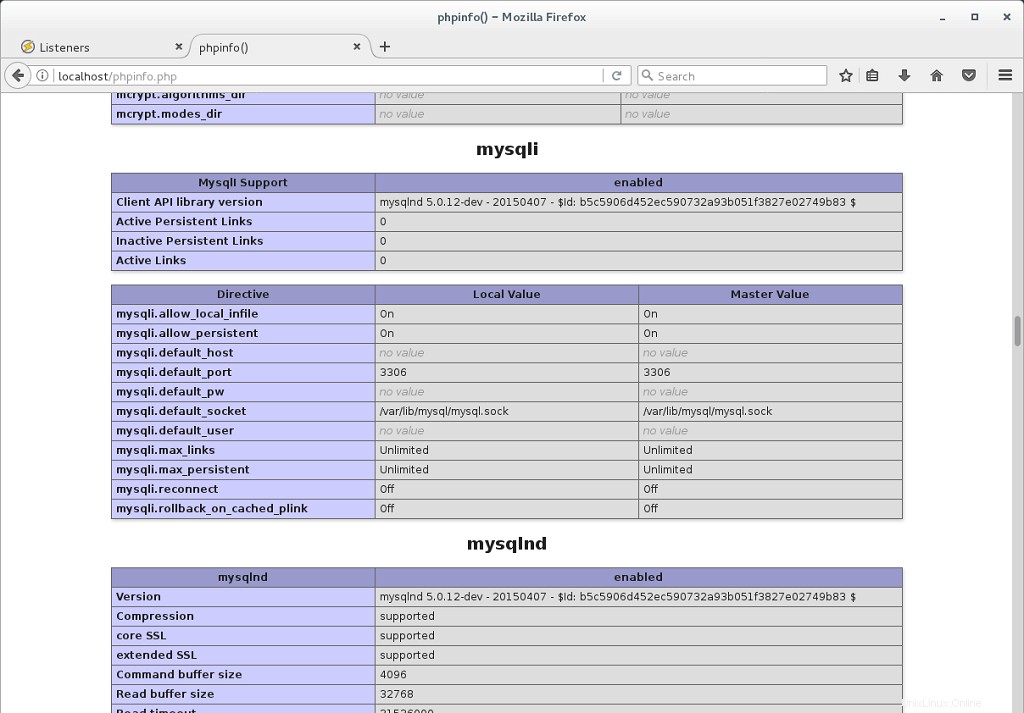
それで全部です。次の記事では、OpenLiteSpeedWebサーバーで仮想ホストを構成します 。